 |
Главная Случайная страница Контакты | Мы поможем в написании вашей работы! | |
Шаблони оформлення
|
|
Шаблон оформлення в Microsoft PowerPoint – це файл, що містить стилі презентації (наприклад, розміри маркерів і шрифтів, розміри і положення рамок, параметри оформлення фону, кольорові схеми, зразок слайдів і заголовків), які можуть застосовуватися в презентації, щоб надати їй закінченого, професійного вигляду.
Шаблон оформлення може застосовуватися до всіх слайдів або тільки до окремих з них. Крім того, при оформленні однієї і тієї ж презентації можуть використовуватися декілька типів шаблонів.
Для створення презентації з використанням шаблону оформлення в списку Создать меню Файл виберіть пункт Из шаблона оформления.
Для застосування або зміни шаблонів оформлення до окремих (усіх) слайдів, необхідно виділити ескізи цих слайдів (в області Слайды), виконати команду Формат – Оформление слайда і вказати потрібний шаблон оформлення, вибравши його в області задач Дизайн слайда та активувавши зі списку, що відкривається, команду Применить ко всем слайдам або Применить к выделенным слайдам (рис. 8.6).
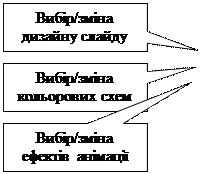

Рис. 8.6. Вибір (зміна) дизайну слайду
5. Макети слайдів
Термін «макет» стосується розташування об’єктів на слайді. У макетах містяться рамки, тобто поля з межами. У ці рамки розміщують заголовки, основний текст або такі об’єкти, як діаграми, таблиці і малюнки. Кожного разу при додаванні нового слайду можна вибрати для нього макет в області Разметка слайда. Ця область містить великий набір макетів, у тому числі і порожній макет.
У Microsoft PowerPoint проводиться автоматична зміна макету при вставці об’єктів, що не вписуються в початковий макет. Наприклад, при використанні макету тільки з однією рамкою після розміщення таблиці або вставки малюнка макет змінюється, в нього додається ще одна рамка графічного об’єкту.
Змінити макет слайду можна за допомогою команди Формат – Разметка слайда (рис. 8.7).

Рис. 8.7. Зміна структури слайду
6. Кольорові схеми
Кольорова схема складається з восьми кольорів, що використовуються при оформленні слайду для кольорового виділення фону, тексту або окремих рядків, тіней, тексту заголовка, заливок, акцентів і гіперпосилань. Кольорова схема презентації задається у застосованому шаблоні оформлення. Її можна застосовувати до одного слайду, декількох слайдів або до всіх слайдів за допомогою команди Формат – Шаблон оформления – та обрати пункт Цветовая схема в області задач Дизайн слайда (рис. 8.6).
Кольорову схему можна змінити за допомогою команди Изменить цветовые схемы в області задач Дизайн слайда. Можна змінити колір будь-якого елементу даного слайду або всіх елементів. При зміні кольорової схеми створюється нова схема. Вона стає частиною файлу презентації, що полегшує її подальше застосування.
Дата публикования: 2014-11-04; Прочитано: 4645 | Нарушение авторского права страницы | Мы поможем в написании вашей работы!
